Một phần của sự hấp dẫn của iPad mini là sự đơn giản của nó - chỉ cần bật và đi - nhưng sẽ còn nhiều điều thú vị để khám phá nếu bạn đào sâu hơn một chút.
Cho dù bạn đã đối xử với một chiếc iPad mini mới hay bắt gặp một cây bên dưới cây thông Noel, bạn sẽ thấy những thủ thuật và công cụ này hữu ích trong việc giúp bạn tận dụng tối đa máy tính bảng mới nhất của Apple. Nhiều mẹo trong số này cũng có thể được áp dụng cho các thiết bị khác chạy iOS, bao gồm cả người anh lớn của iPad mini.
1. Đồng bộ hóa danh bạ và sự kiện trên Facebook
Đăng nhập vào mạng xã hội lớn nhất thế giới từ trang Facebook trong Cài đặt và bạn có tùy chọn nhập sự kiện và sinh nhật vào ứng dụng Lịch và thông tin chi tiết của bạn bè vào Danh bạ. Bạn cũng có thể đăng cập nhật trạng thái từ Trung tâm thông báo.
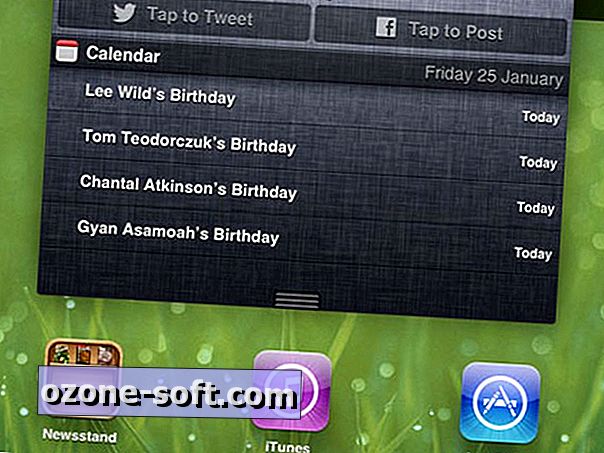
2. Dấu và ký tự đặc biệt
Chạm và giữ vào bất kỳ chữ cái bàn phím nào để hiển thị dấu và các biến thể khác.
3. Tắt 'Đã gửi từ iPad của tôi'
Theo mặc định, iPad mini sẽ thêm 'Đã gửi từ iPad của tôi' vào cuối email của bạn. Tắt chức năng này qua Thư, Danh bạ, Lịch trong Cài đặt hoặc nhấn vào tùy chọn Chữ ký để xóa hoặc thay đổi tin nhắn.
4. Bộ cân bằng âm thanh
IPad mini bao gồm nhiều cài đặt cân bằng âm thanh để thay đổi âm thanh nhạc của bạn. Bạn có thể tìm thấy nó trên màn hình Âm nhạc trong Cài đặt.
5. Chụp ảnh màn hình
Chụp bất cứ thứ gì trên màn hình của bạn bằng cách nhấn nút Ngủ / Thức giấc và nút Home cùng nhau.
6. Bắt đầu đếm ngược
Ẩn trong ứng dụng Đồng hồ là một tính năng Hẹn giờ mà bạn có thể không biết - bạn sẽ thấy tiện dụng bất cứ khi nào bạn cần đếm ngược chính xác.
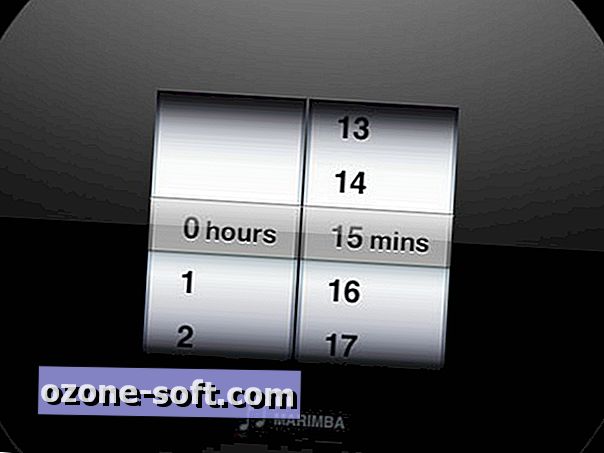
7. Chuyển đổi công cụ tìm kiếm
Chạm vào Safari trong Cài đặt để thay đổi công cụ tìm kiếm mặc định khi bạn chạy truy vấn trong trình duyệt hoặc từ màn hình Tìm kiếm Spotlight.
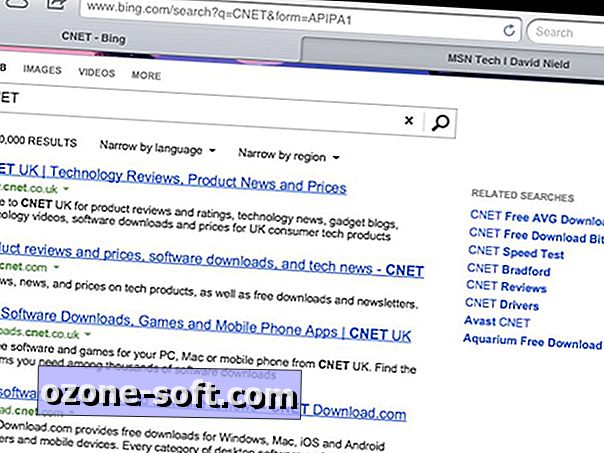
8. Biến iPad mini của bạn thành Kindle
Kích thước nhỏ hơn của iPad mini làm cho nó hoàn hảo để bắt kịp việc đọc của bạn. Nếu bộ sưu tập ebook của bạn bị khóa trên Kindle, hãy cài đặt ứng dụng Kindle của Amazon để lấy tất cả tài liệu của bạn.
9. Thêm bàn phím
Gõ trong thời gian dài có thể là một cuộc đấu tranh trên iPad mini. Nếu bạn đang soạn một email dài hoặc tiểu thuyết tiếp theo của bạn, hãy đầu tư vào một bàn phím Bluetooth nhỏ gọn - bạn sẽ tìm thấy nhiều lựa chọn trực tuyến.
10. Đặt lại iPad mini của bạn
Thiết lập lại giống như khởi động lại PC và có thể sửa nhiều lỗi và sự cố mà không làm mất ứng dụng và dữ liệu của bạn. Nhấn và giữ nút Ngủ / Thức và nút Home cùng nhau trong ít nhất 10 giây cho đến khi bạn thấy logo Apple xuất hiện.
11. Làm hình nền của riêng bạn
Bạn có thể tải bất kỳ hình ảnh nào trong Luồng ảnh của bạn làm nền thông qua Độ sáng & Hình nền trong Cài đặt. Đặt hình ảnh nguồn của bạn là 1.024x768 pixel cho phù hợp hoàn hảo.
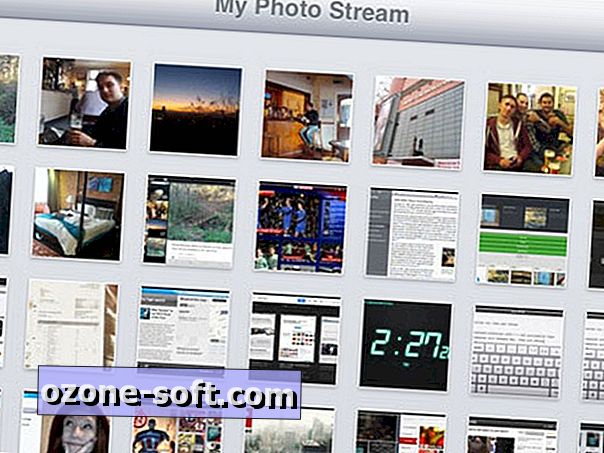
12. Thư mục ứng dụng
Nếu bạn chưa quen với iOS, bạn có thể không biết mình có thể tạo các thư mục ứng dụng. Chạm và giữ vào một ứng dụng, sau đó kéo nó lên trên một ứng dụng khác để tạo thư mục. Chạm, giữ và kéo các ứng dụng khác để di chuyển chúng đến cùng một vị trí. Các thư mục có thể là một sự thay thế hữu ích cho việc phải vuốt qua nhiều màn hình chính.
13. Ứng dụng Dock
Dock ở dưới cùng của màn hình chính có bốn ứng dụng theo mặc định nhưng bạn có thể có tối đa sáu - chạm và giữ một ứng dụng, sau đó kéo nó xuống dock.
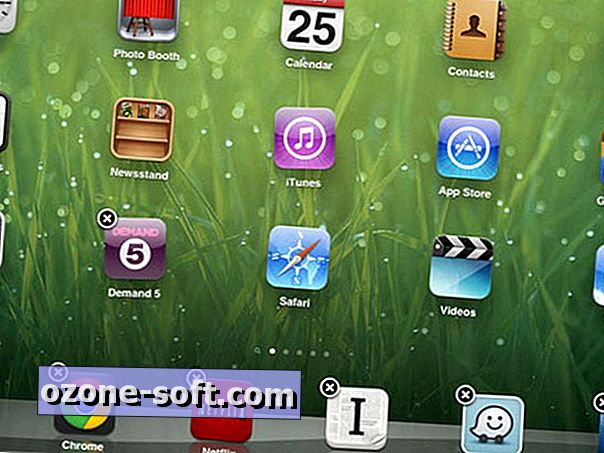
14. Thử nghiệm với Siri
Siri là công cụ trợ lý điều khiển bằng giọng nói của Apple và bạn có thể gọi nó thành hành động bằng cách nhấn và giữ nút Home. Hãy thử hỏi Siri khi cuộc họp tiếp theo của bạn là hoặc làm thế nào để về nhà, hoặc nói với nó để xếp hàng tất cả nhạc blues trên iPad mini của bạn.
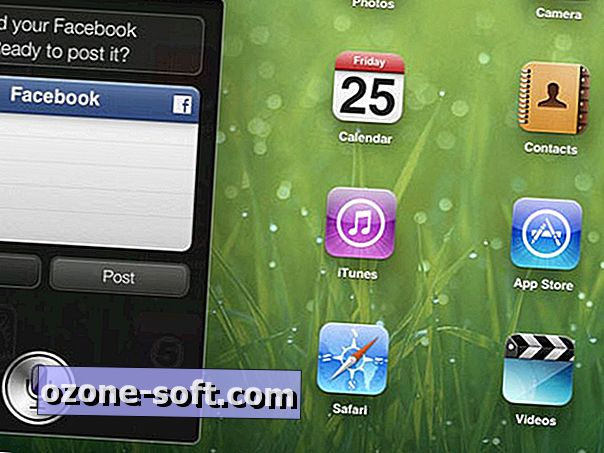
15. Chia sẻ qua Twitter
Đăng nhập vào Twitter thông qua ứng dụng Cài đặt và bạn có thể chia sẻ tất cả các loại nội dung từ tất cả các loại ứng dụng trực tiếp đến hồ sơ của bạn, cũng như tweet từ Trung tâm thông báo.
16. Đọc trang web ngoại tuyến
Chọn Thêm vào danh sách đọc từ nút chia sẻ trong Safari (ở bên trái của thanh URL) và bạn có thể lưu trữ các trang web để đọc ngoại tuyến (có thể trong vườn hoặc trên máy bay).
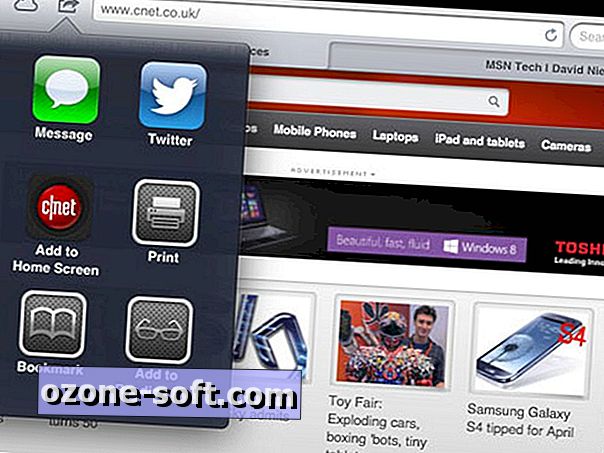
17. Tùy chọn đính kèm
Chạm và giữ tệp đính kèm trong Mail và bạn sẽ được hiển thị tất cả các ứng dụng đã cài đặt có thể mở tệp.
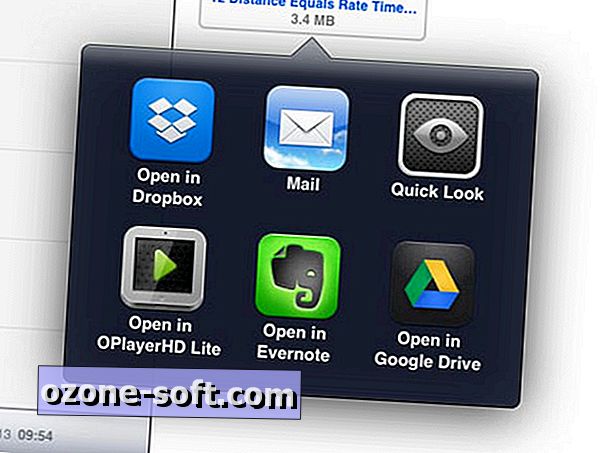
18. Tắt tiếng hoặc khóa
Công tắc phía trên bộ điều khiển âm lượng có thể tắt tiếng iPad mini của bạn hoặc khóa nó theo hướng hiện tại (ngang hoặc dọc). Đi đến trang Chung trong Cài đặt để thay đổi chức năng của nó. Một cách khác để tắt tiếng iPad mini của bạn là giữ nút giảm âm lượng trong vài giây.
19. Mang lại thông báo
iOS hiện đang mở các cửa sổ bật lên ủng hộ thanh thông báo kiểu Android kín đáo hơn. Để đưa thông báo bật lên trở lại cho một ứng dụng nhất định - ví dụ: Gmail - hãy đi tới Thông báo trong Cài đặt. Nhấn vào tên ứng dụng và chuyển kiểu cảnh báo từ 'Biểu ngữ' sang 'Cảnh báo'.
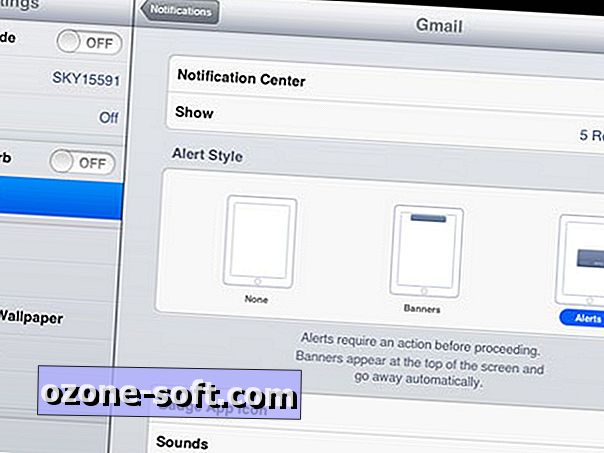
20. Ghim trang web vào màn hình chính
Trong Safari, chạm vào nút chia sẻ và từ đó bạn có thể ghim bất kỳ liên kết nào vào màn hình chính để dễ dàng truy cập.
21. Thu phóng
Nếu bạn gặp khó khăn khi chọn thứ gì đó trên màn hình, hãy đến trang Trợ năng từ tab Chung của Cài đặt. Bật Zoom và bạn có thể chạm hai lần vào ba ngón tay trong bất kỳ ứng dụng nào để phóng to; sau đó kéo ba ngón tay để xoay xung quanh.
22. Đa tác vụ
Nhấn đúp vào nút Home để hiển thị các ứng dụng được sử dụng gần đây. Vuốt sang phải để xem nhiều ứng dụng hơn hoặc sang trái để xem các điều khiển nhạc / podcast và thanh trượt âm lượng và độ sáng.
23. Sử dụng iPad mini của bạn làm khung hình
Biến iPad nhỏ của bạn thành khung hình bằng cách nhấn vào biểu tượng lọ hoa trên màn hình khóa. Để thay đổi cài đặt trình chiếu hình ảnh, hãy truy cập Khung hình trong Cài đặt.
24. Bảo vệ dữ liệu của bạn
Bạn có thể đã đặt mã khóa trên iPad mini của mình, nhưng bạn cũng có thể yêu cầu thiết bị xóa tất cả dữ liệu của nó nếu mã được nhập không chính xác 10 lần liên tiếp. Tùy chọn Xóa dữ liệu nằm trên menu Khóa mật mã trong Chung trong Cài đặt. Có lẽ không nên dùng cho những người có con.
25. Tìm iPad mini của bạn
Sử dụng Tìm iPad của tôi để xác định vị trí máy tính bảng của bạn nếu bị mất cắp hoặc đơn giản là bị mất dưới ghế sofa. Bạn sẽ cần kích hoạt tính năng này thông qua màn hình iCloud trong Cài đặt, sau đó truy cập www.icloud.com để kiểm tra vị trí của thiết bị. Bạn có thể làm cho iPad mini của mình phát âm thanh hoặc thậm chí xóa tất cả dữ liệu của nó từ xa. Một dữ liệu hoạt động hoặc kết nối Wi-Fi sẽ được yêu cầu để mini có thể báo cáo vị trí của nó.
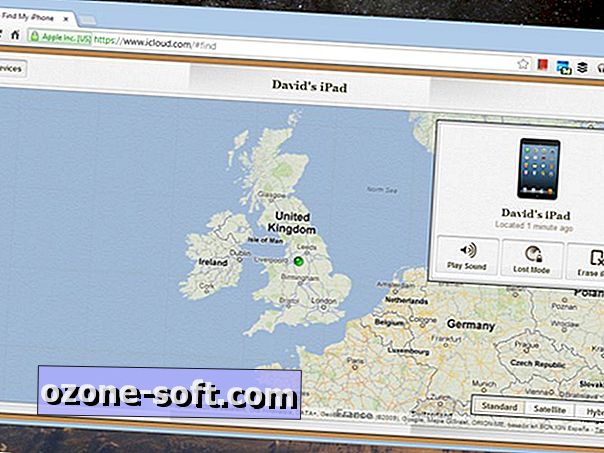

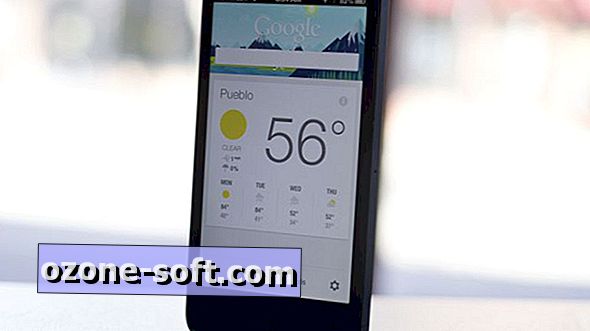











Để LạI Bình LuậN CủA BạN